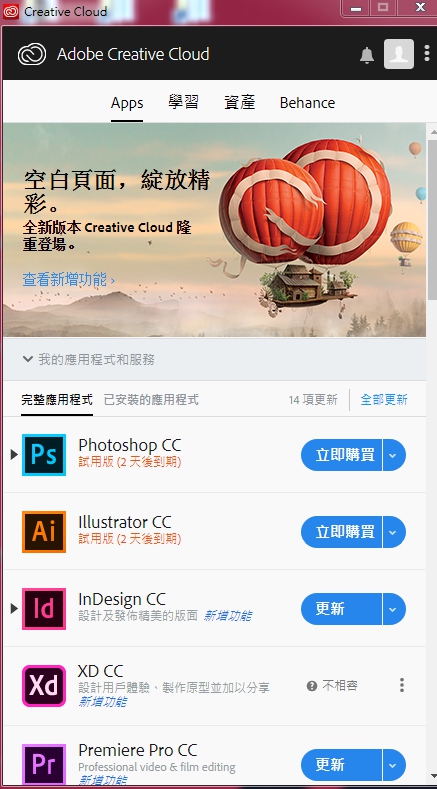
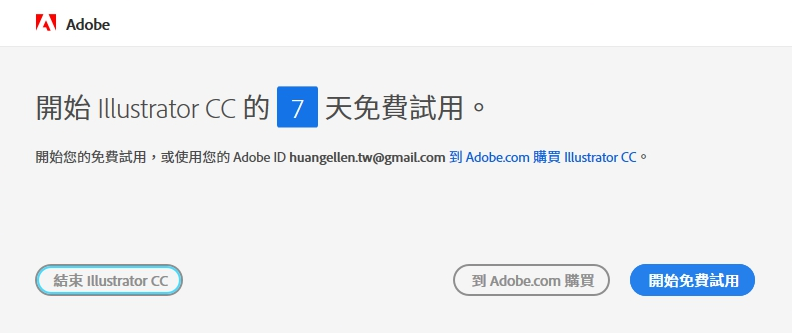
請您先確認以下三個步驟,管理者是否有正確指派。
1.確認週年日日期是否在期限內
2.在Admin console後台指派時,管理者是否有選對組織VIP再做指派動作 (以下畫面為測試範例)
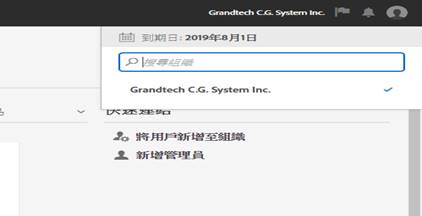
3.確認指派的步驟是否正確
請參考此連結:管理者如何指派軟體使用授權給使用者
(若是管理者要自行使用軟體也請指派給自己)
確認指派成功登入後依然試用請參考以下方法:
1.是否有在Creative Cloud Desktop App 登入指派的mail(Adobe ID)
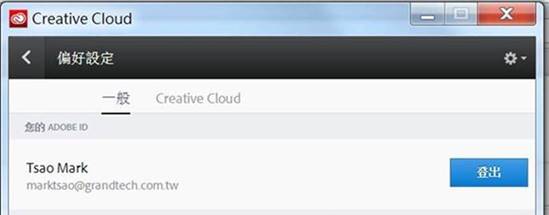
User請跟管理者確認被指派的Mail是哪一個或是確定這個Mail是否有被指派,以免登入錯誤造成試用
2.若登入還是有問題,請您先開啟以下連結,確認網路是否有擋驗證封包檔案及是否可存取 Adobe 啟用伺服器
https://ims-na1.adobelogin.com/renga-idprovider/resources/img/logos.png
當出現 才表示網路順利正常,表示您可以存取啟用伺服器,請嘗試啟用或登入您的軟體。
才表示網路順利正常,表示您可以存取啟用伺服器,請嘗試啟用或登入您的軟體。
若無法順利顯示 建議將以下連結與port轉呈貴司MIS做例外開放的設定 以利雲端驗證
ccmdls.adobe.com:443
ims-na1.adobelogin.com:443
ims-prod06.adobelogin.com:443
prod-rel-ffc.oobesaas.adobe.com:443
prod-rel-ffc-ccm.oobesaas.adobe.com:443
lm.licenses.adobe.com:443
ccmdl.adobe.com:80
swupmf.adobe.com:80
swupdl.adobe.com:80
3.刪除opm.db檔案
1.關閉Creative Cloud應用程式
2.導覽至OOBE資料夾 (AppData這個資料夾有些電腦是隱藏檔需自行打在資料夾路徑)
Windows:[系統磁碟]:\Users\[使用者名稱]\AppData\Local\Adobe\OOBE
Mac OS: /Users/[使用者名稱]/Library/Application Support/Adobe/OOBE資料夾
3.刪除 opm.db檔案
4.啟動Creative Cloud
*如未能刪除opm.db檔案,出現以下此畫面
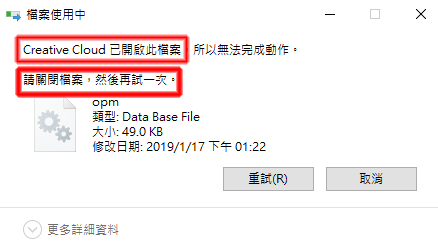
請在工作列右鍵點選"工作管理員"
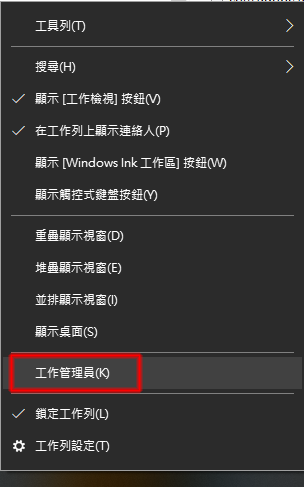
請結束Creative Cloud 之後再刪除一次opm.db檔案
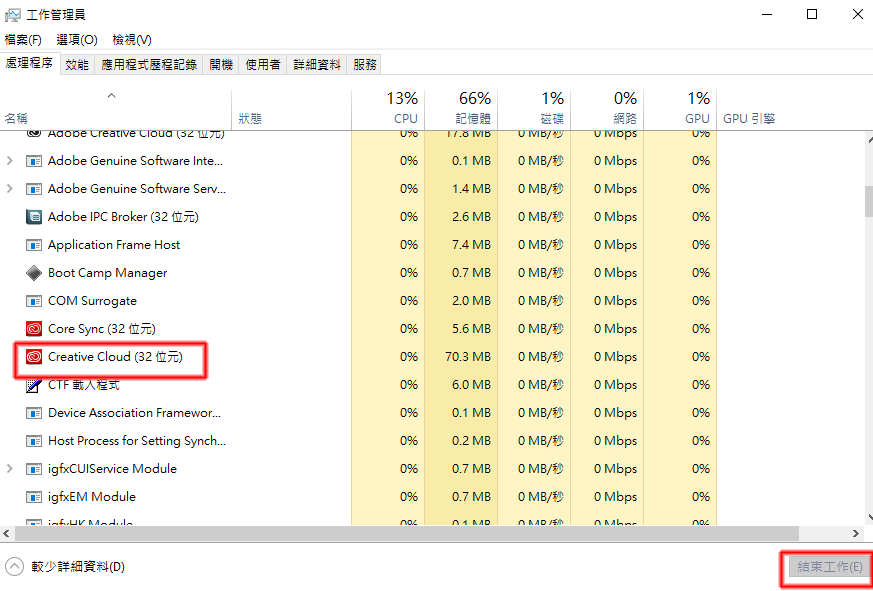
4無法排除且電腦以前有裝過Adobe舊版本或是盜版軟體的話可參考以下方式
下載 Limited Access Repair Tool: